首页 / 教程
Win10分区助手怎么扩大C盘?Win10专业版分区助手扩大C盘解决方法
2022-10-27 07:29:00
Win10专业版系统用久了难免会觉得自己C盘空间太小,操作系统太卡,如果想扩大C盘,那么Win10专业版分区助手扩大C盘怎么操作呢?不知道的朋友一起来和小编学习一下吧。 操作方法如下
1、下载并安装并打开分区助手工具,在软件界面上单击【扩展分区向导】以进入下一步。
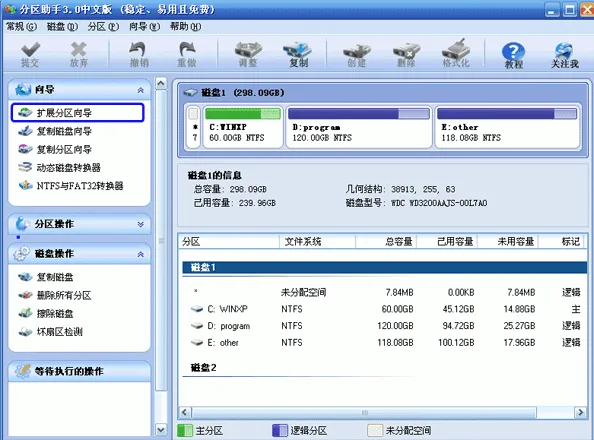
2、在扩展分区向导窗口中选择【扩展系统分区】选项,然后单击【下一步】继续。
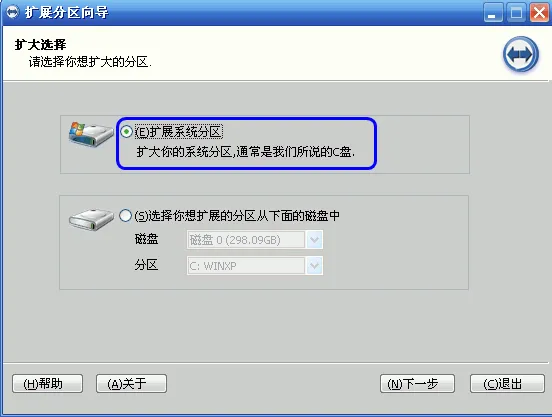
3、在新出现的界面中,直接单击【下一步】继续。
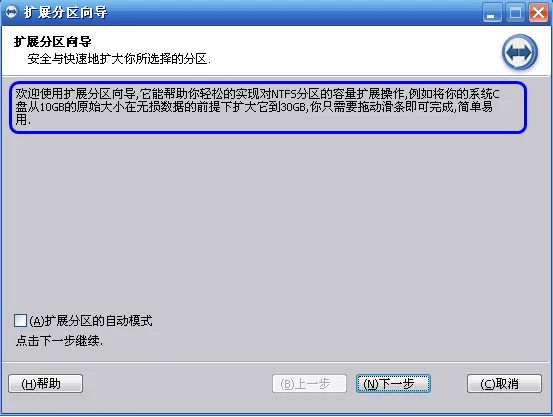
4、在新出现的页面中,程序选择将哪个磁盘空间分配给C磁盘。编辑器在这里选择D驱动器,这意味着C驱动器是通过从D驱动器中分割点空间来扩展的。
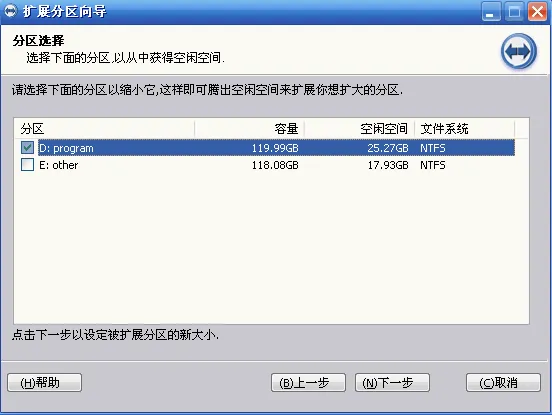
5、拖动滑块来设置C驱动器的新大小。向右拖动滑块时,您可以看到C驱动器的大小正在增加,而D驱动器的大小正在减小。
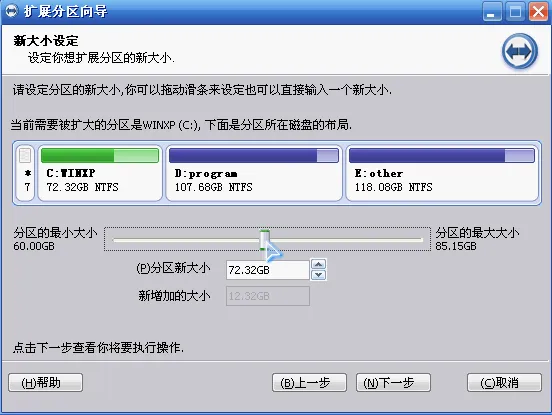
6、设置C驱动器的大小后,单击“下一步”进入确认执行页面。只需单击【执行】按钮。
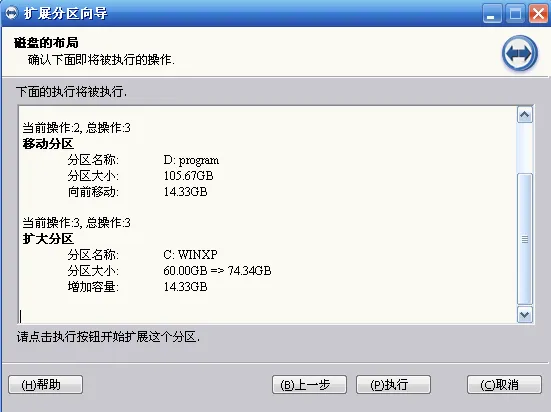
最新内容
| 手机 |
相关内容
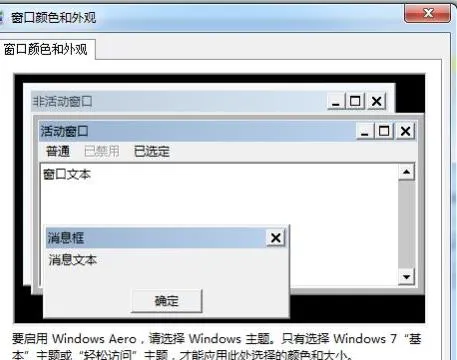
把wps文档设置为护眼 | WPS专业版
把wps文档设置为护眼 【WPS专业版开启护眼模式】,护眼模式,文档,设置,开启,护眼色,专业版,1.WPS专业版如何开启护眼模式我们在使用w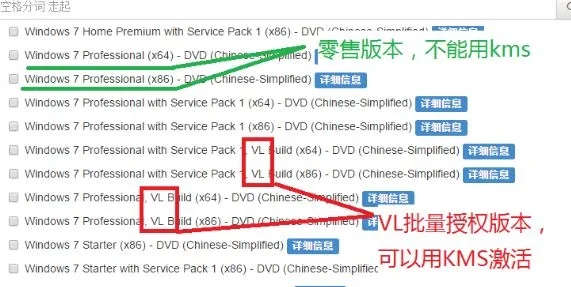
Win10系统手动kms激活实践解决方法
Win10系统手动kms激活实践解决方法 【kms win10免费激活】,激活,系统,免费,批量,解决方法,版本,大家都知道KMS激活工具激活windows
win10系统怎么截图win10系统截图解
win10系统怎么截图win10系统截图解决方法,系统,截图,截取,解决方法,怎么截图,打开,当win10系统出来了后,很多朋友对于这全新的系统应
一次性删除Win10“此电脑”设备和
一次性删除Win10“此电脑”设备和驱动器多余项目,项目,驱动器,删除,一次性,设置,位置,不知从何时起,资源管理器“此电脑(Win10)/这台电
怎么将Win10重新安装到新的硬盘驱
怎么将Win10重新安装到新的硬盘驱动器 【win10怎么重新安装驱动程序】,重新安装,硬盘驱动器,备份,恢复,驱动程序,驱动器,我最近为我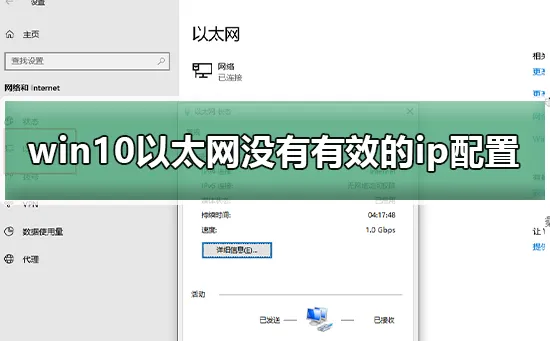
win10以太网没有有效的ip配置怎么
win10以太网没有有效的ip配置怎么解决以太网有效的ip配置解决方法,配置,以太网,解决,解决方法,点击,显示,经常使用电脑的人会发现,电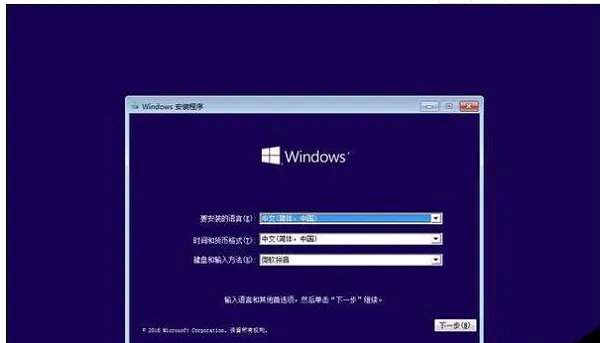
win10专业版和企业版的区别是什么?
win10专业版和企业版的区别是什么?,区别,企业版,专业版,功能,企业,基础,win10专业版与企业版有哪些区别?win10专业版主要是面向一些技
Win10系统玩剑灵卡顿怎么办? 【win1
Win10系统玩剑灵卡顿怎么办? 【win10专业版玩剑灵卡成一帧】,剑灵,卡顿,版玩,系统,卡成,打开,有很多剑灵玩家反馈在Win10系统上玩这












